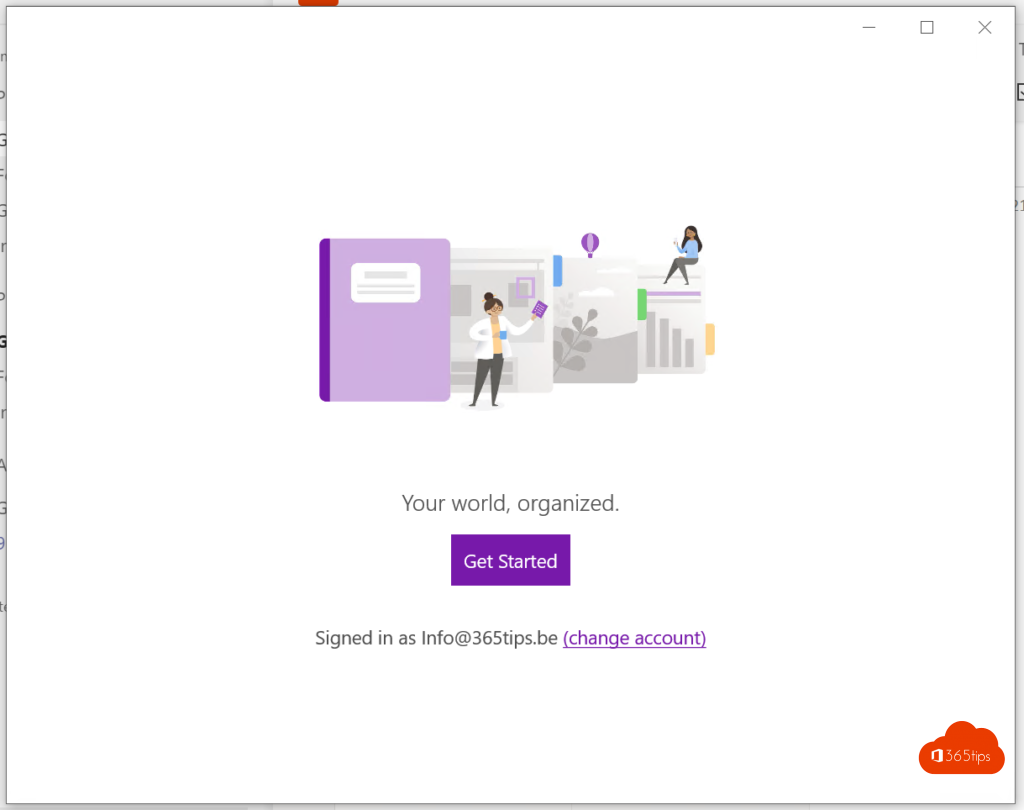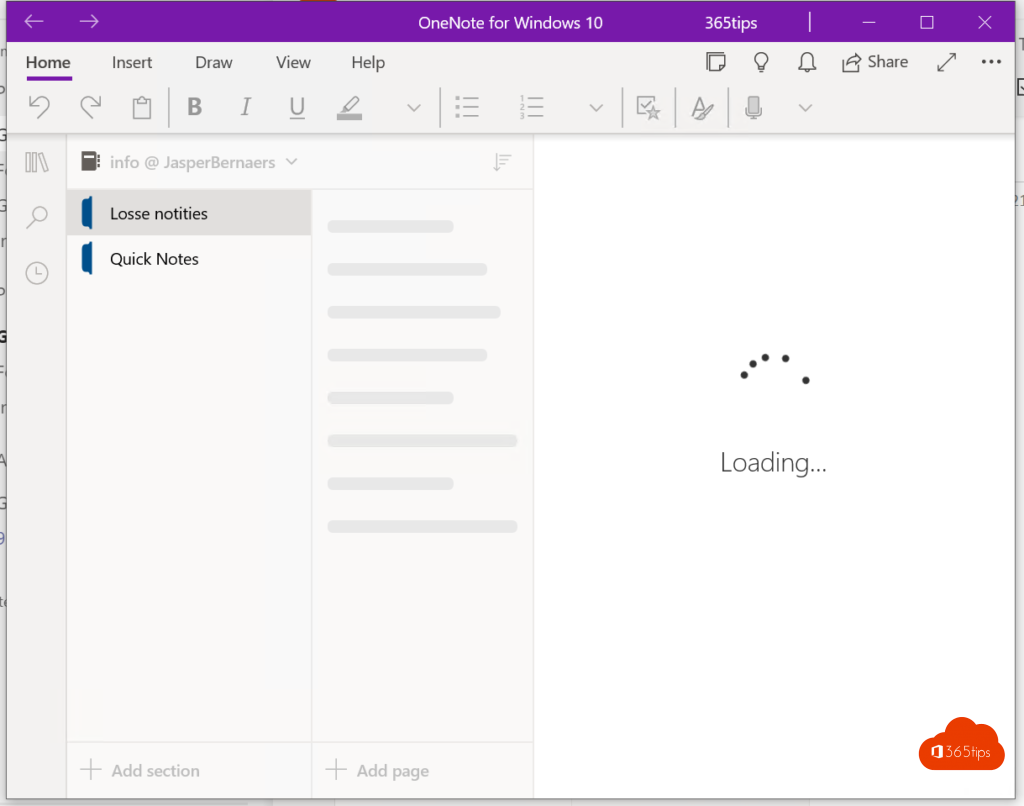Voici comment démarrer avec OneNote dans Microsoft 365 !
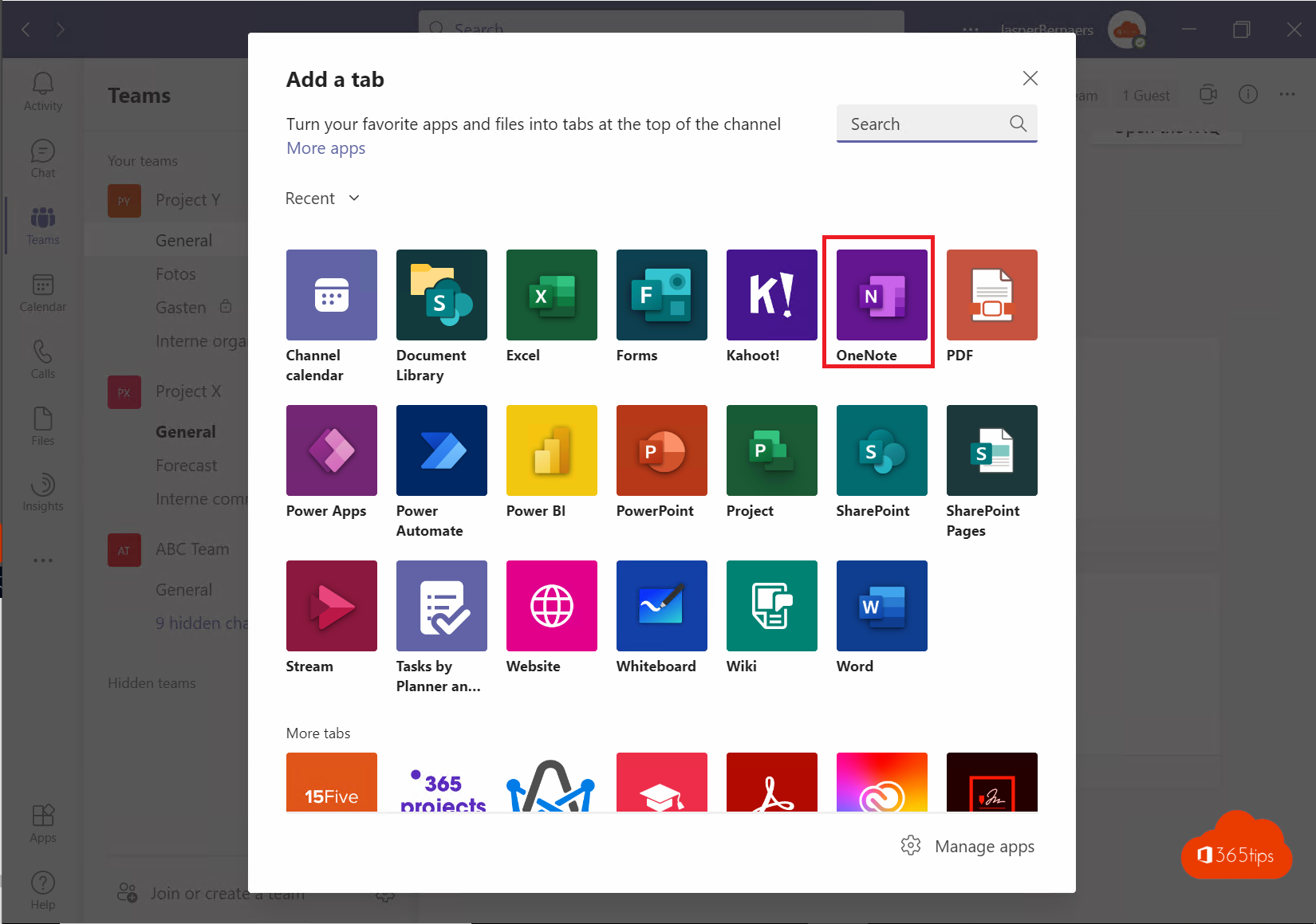
OneNote est un carnet de notes numérique dans lequel les notes sont automatiquement enregistrées pendant le travail et synchronisées sur tous les appareils. Vous pouvez utiliser OneNote dans votre propre Office 365 ou vous pouvez utiliser OneNote dans Microsoft Teams.
Quelles sont les caractéristiques de OneNote ?
- Tapez des données dans votre carnet ou insérez-les à partir d'autres applications ou pages web.
- Prenez des notes manuscrites ou dessinez vos idées.
- Utilisez des marqueurs et des étiquettes pour une référence rapide.
- Partager des carnets de notes pour collaborer avec d'autres.
- Accédez à vos carnets de notes depuis n'importe quel appareil.
Utiliser OneNote pour soi-même (usage personnel)
Si vous souhaitez utiliser OneNote pour vos propres notes, et non en tant que membre d'une équipe, il est préférable de commencer par leportail Office 365 . https://portal.office.comou https://office.com

Ou sélectionnez OneNote dans la navigation Apps.
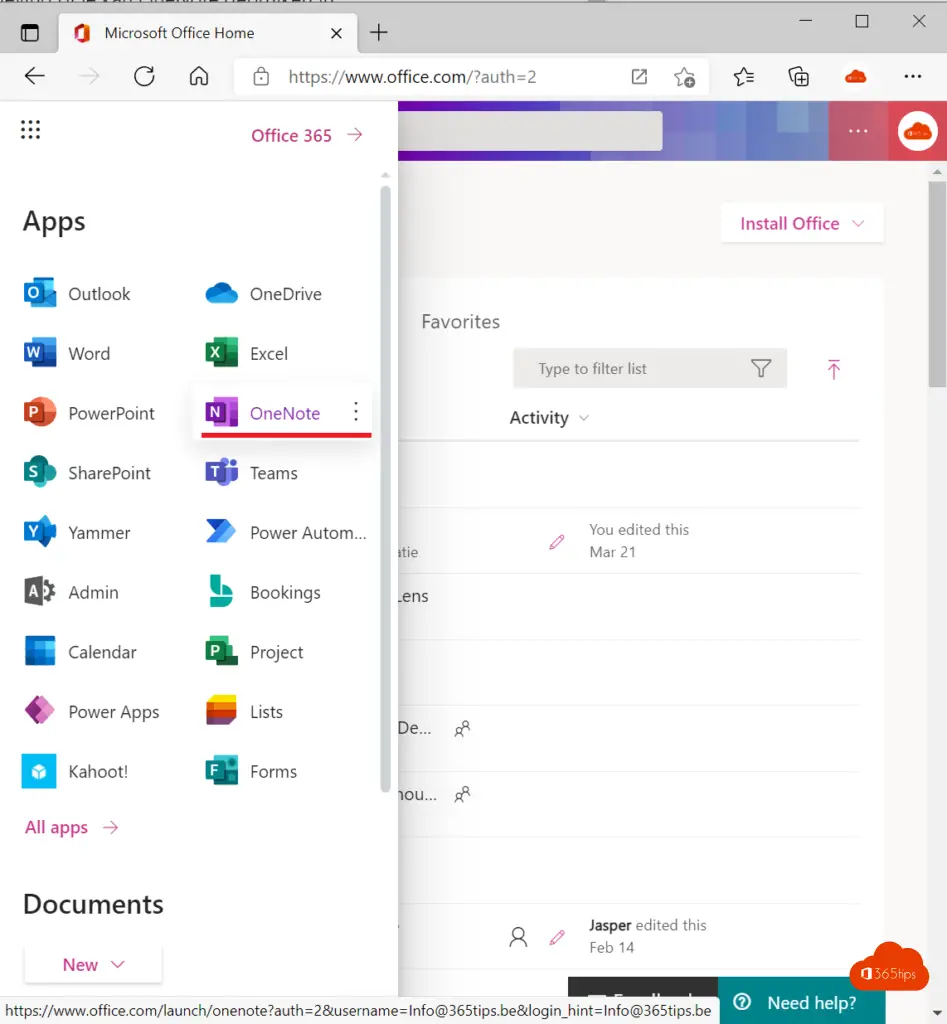
Création d'une nouvelle note personnelle OneNote
Accédez à OneNote, puis cliquez sur : Nouveau carnet.
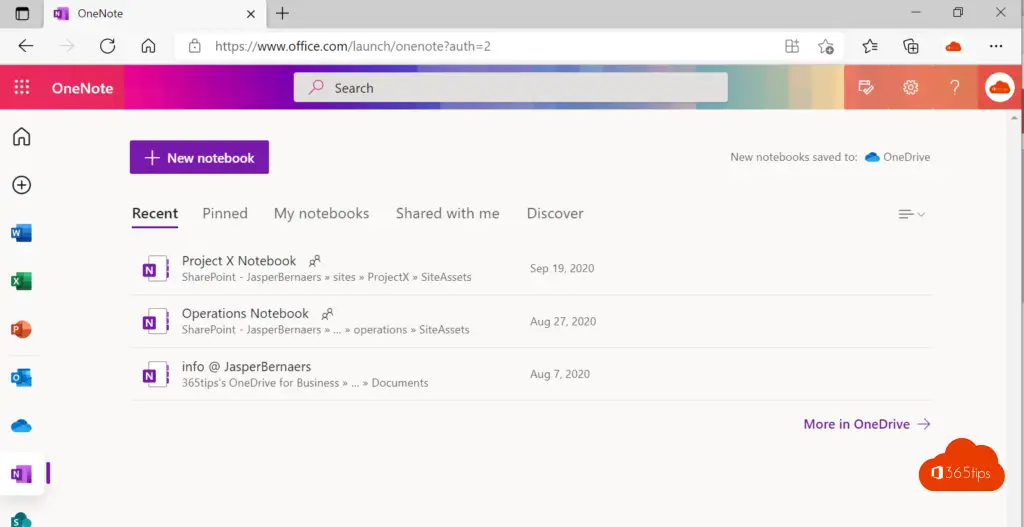
Donnez un nom à votre carnet et appuyez sur créer. Un nouveau carnet personnel est alors créé. En haut à droite, vous verrez l'emplacement de votre OneNote. Dans ce cas, il s'agit de OneDrive for business.
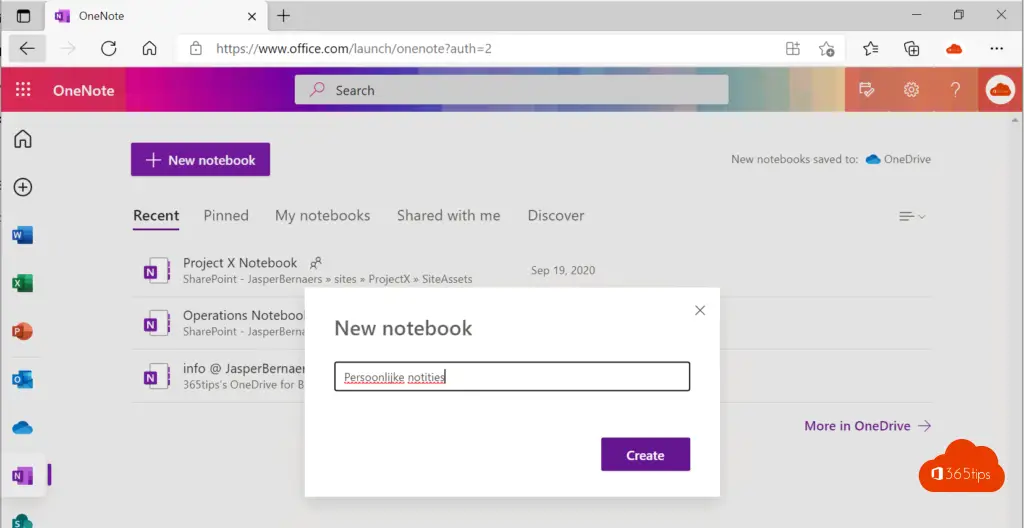
Dans le menu de navigation de gauche, vous pouvez déjà gérer, visualiser ou éditer des carnets.
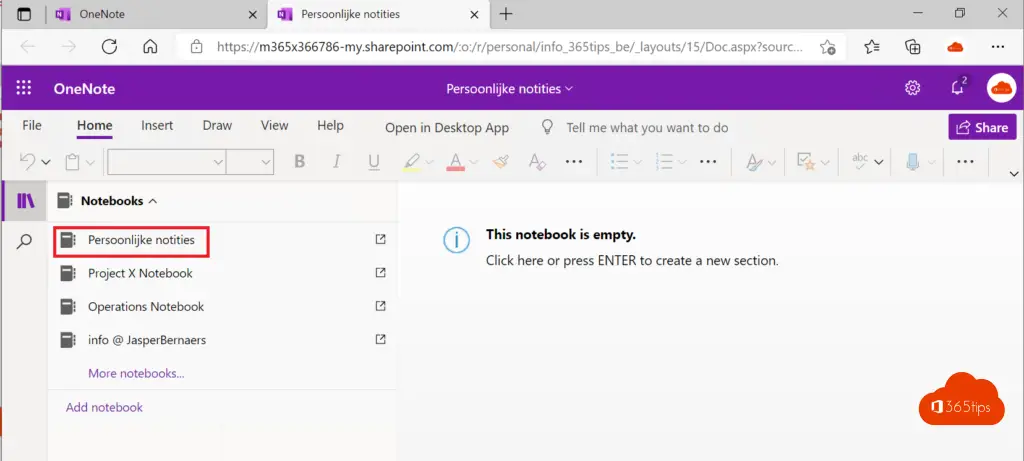
Créer et utiliser OneNote dans Microsoft teams
Dans Microsoft Teams , vous pouvez ajouter une OneNote à n'importe quelle équipe. Dans Microsoft Teams , naviguez vers un nouvel onglet, puis ajoutez OneNote.
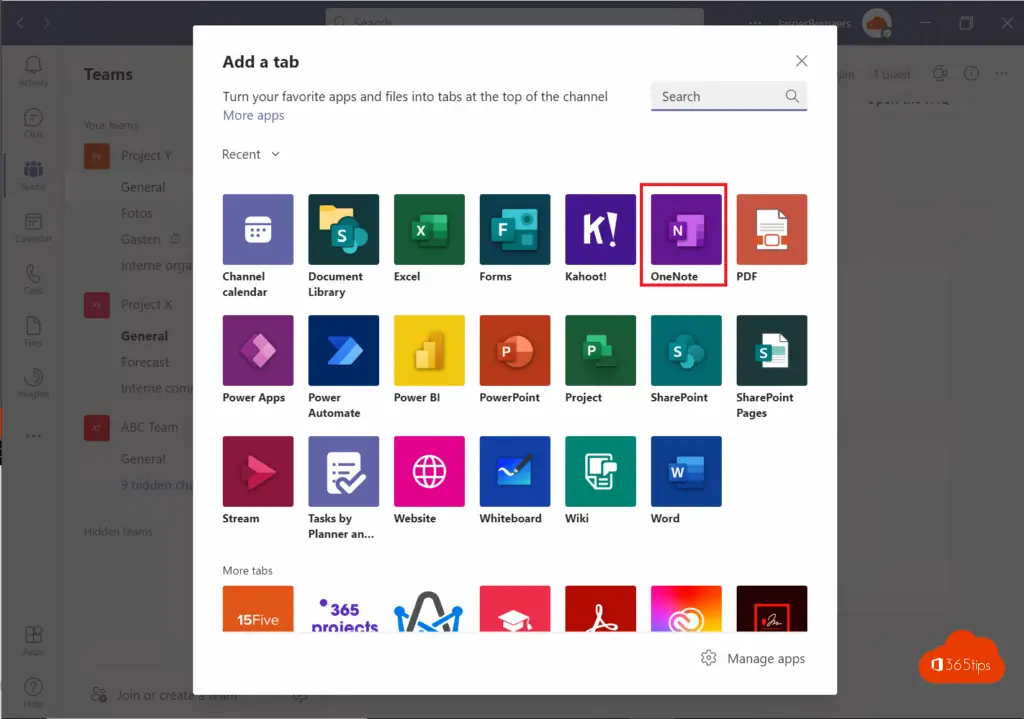
Choisissez de créer un nouveau OneNote via ; Créer un nouveau carnet de notes
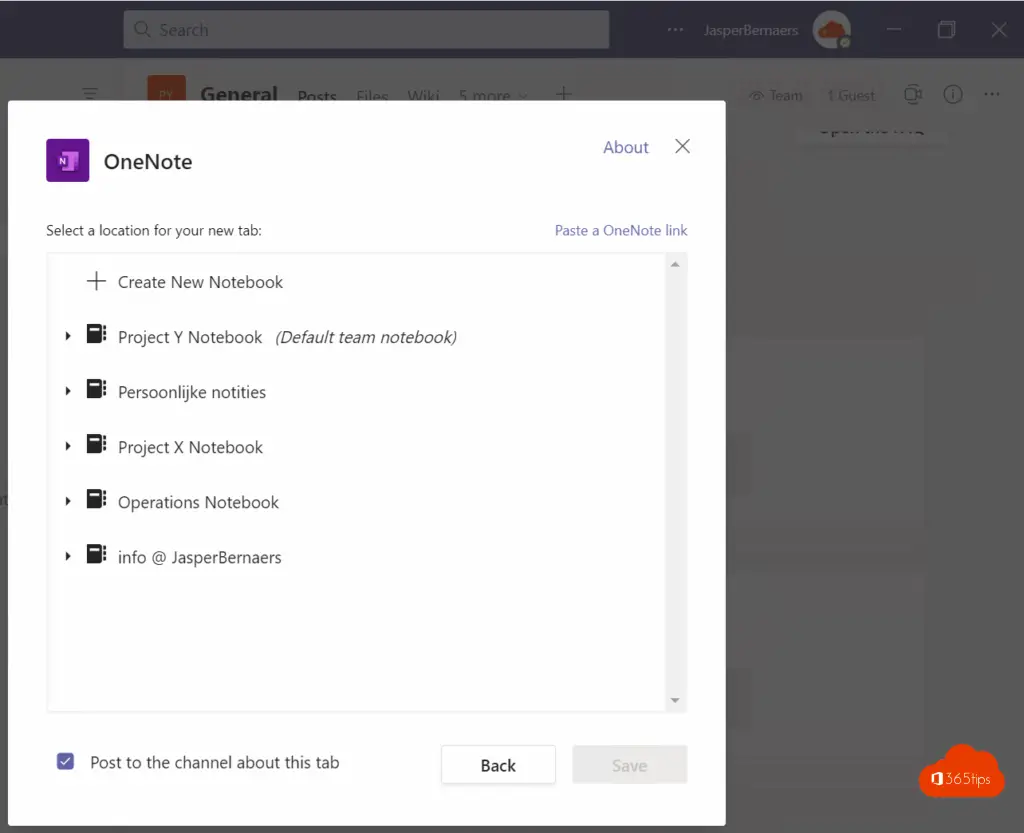
Choisissez un nom pour cette OneNote.
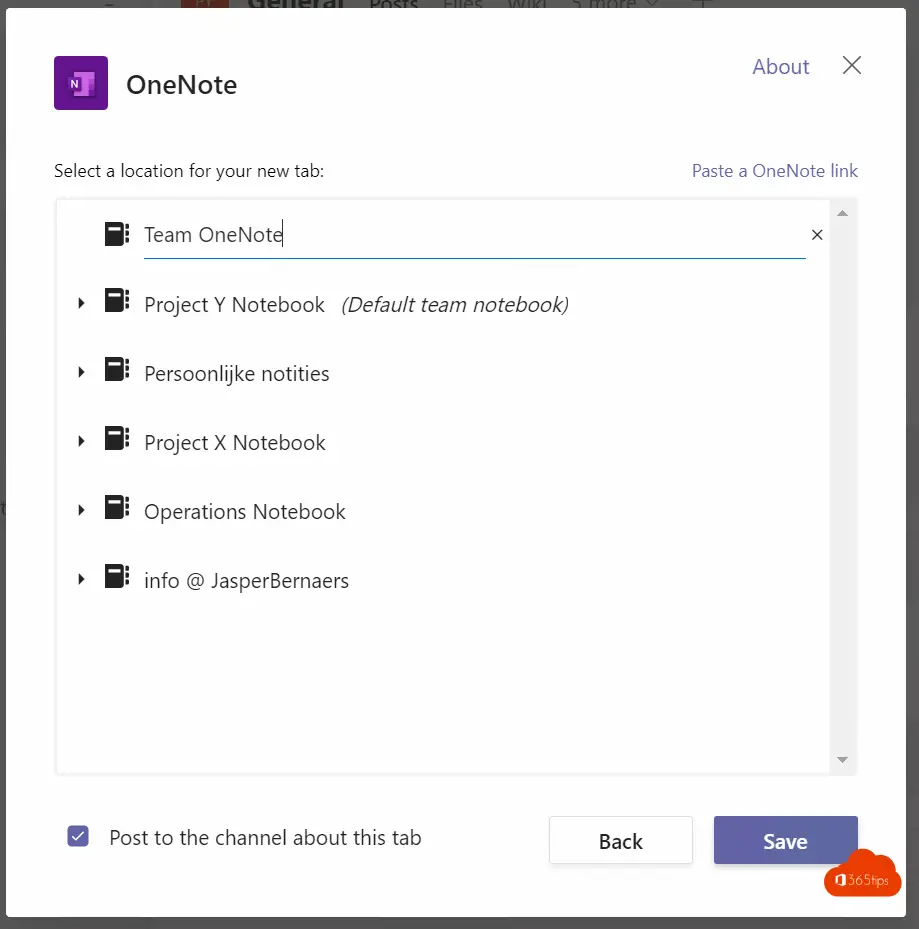
La note OneNote nouvellement créée se trouve en haut de l'équipe.
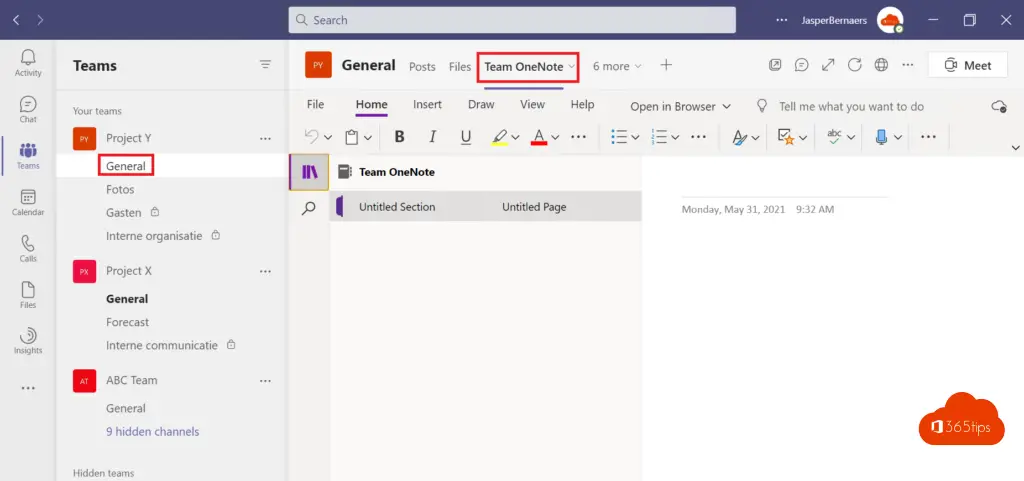
Ouvrez OneNote sur Windows 10
Il existe deux versions de OneNote. La version la plus agréable à utiliser et la plus belle est OneNote pour Windows 10. OneNote 2016 est la version la plus riche en fonctionnalités. À propos : OneNote 2016 sera pris en charge jusqu'en octobre 2023.
Ouvrez OneNote dans la barre de démarrage.
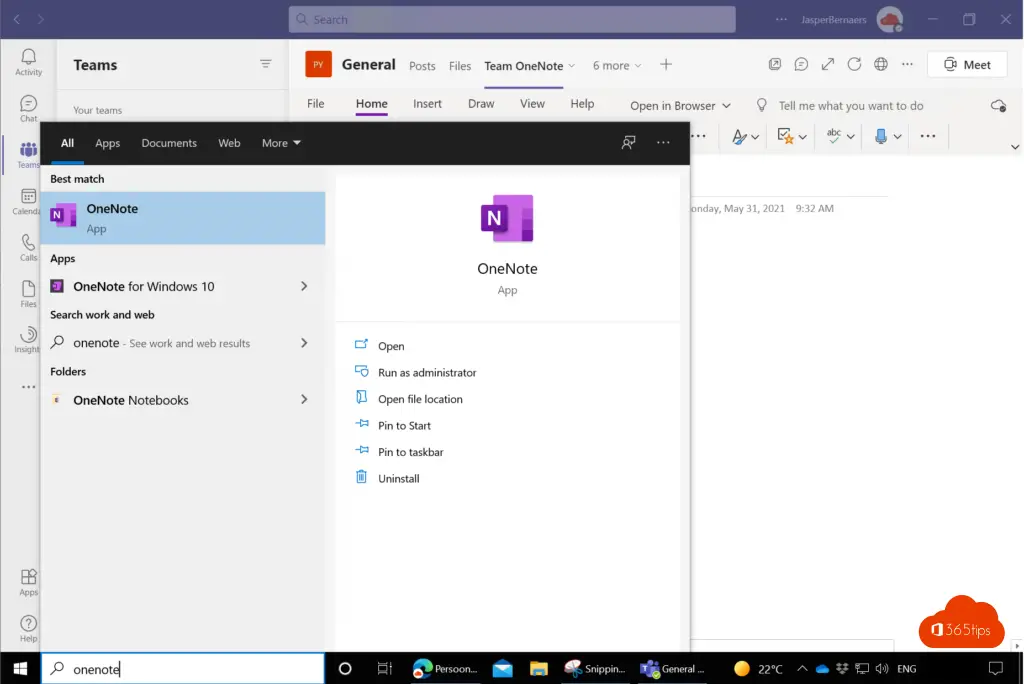
Presse : Démarrer.
Comme vous pouvez le constater, vous pouvez accéder à vos propres OneNotes et à celles de votre équipe dans un seul programme.
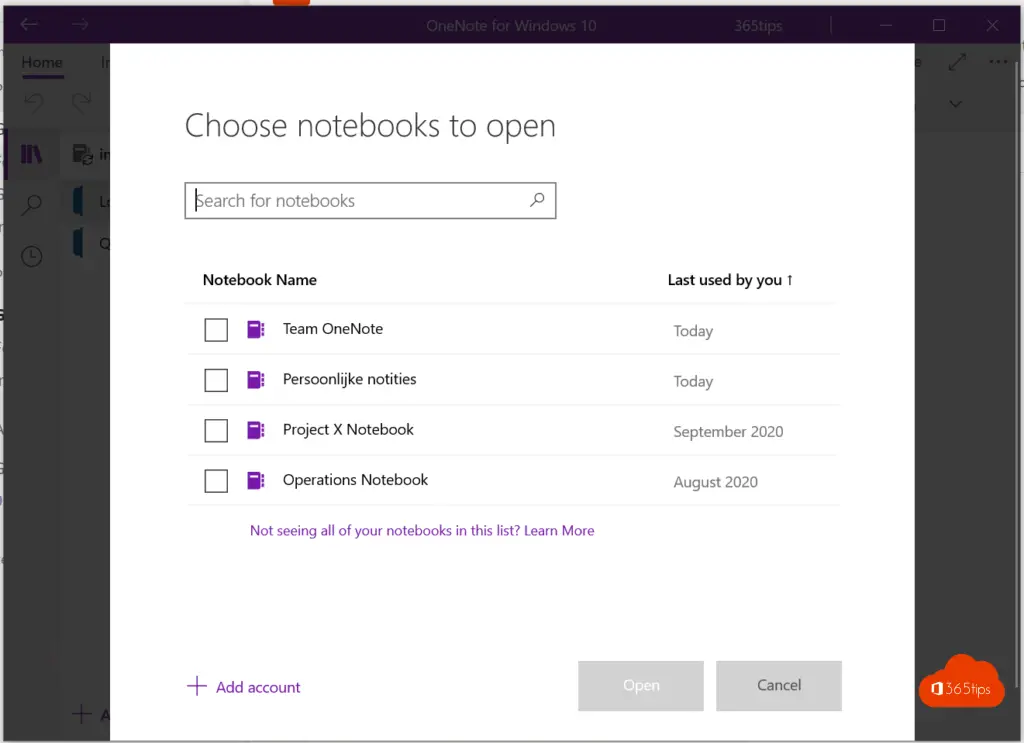
OneNote pour l'éducation
OneNote pour l'éducation se concentre principalement sur les étudiants ou les élèves. Dans ce blog, j'ai décrit l'approche à adopter. Si vous débutez sur Office 365 , vous pouvez consulter ce guide. Office 365 in education - Setting up a class - Starter guide
Autres conseils pour OneNote ?
Utilisez gratuitement Office Online - Word, PowerPoint, OneDrive, Onenote,...
Enregistrer des fichiers dans OneNote 2016 ou OneNote pour Windows 10
OneNote 2016 restera supporté jusqu'en octobre 2023
Migrer votre OneNote 2016 vers Windows 10 OneNote
Touches de raccourci dans OneNote pour Windows 10